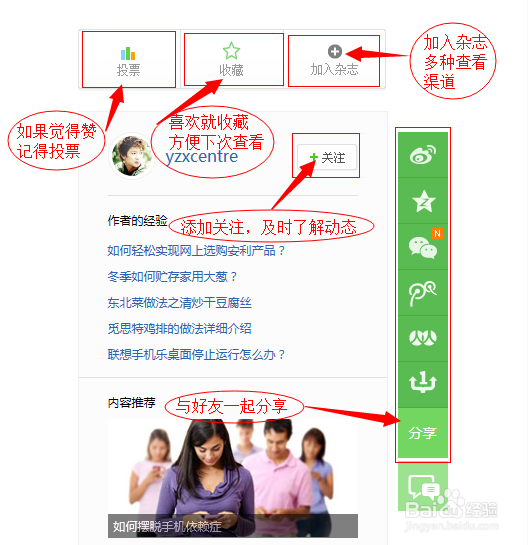如何使用软件来对文件夹进行加密呢?下面为大家带来分享。

工具/原料
电脑
加密软件
压缩软件
一、使用压缩软件
1、首先电脑要安装一个文件压缩软件,如果没有在网上下一个。找到需要加密的文件夹,点击右键,找到”添加到压缩文件(A)“,点开后,会有一个压缩的参数配置。
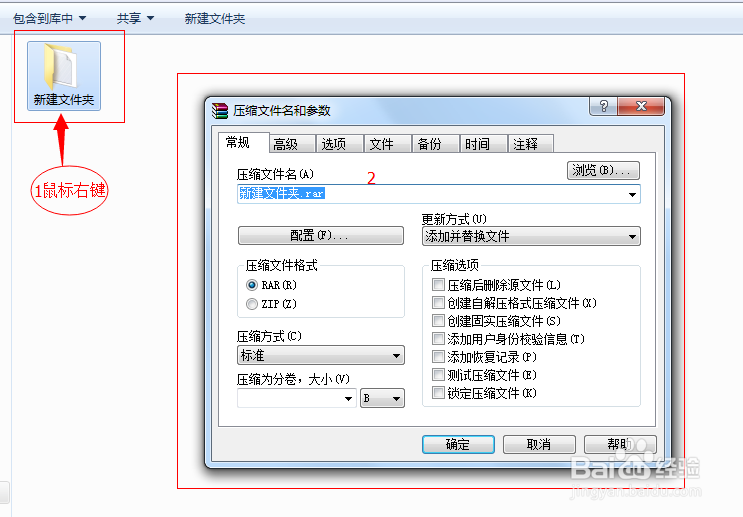
2、在配置中依次找到”高级“页签,点开后找到”密码设置(P)“,并点击打开。
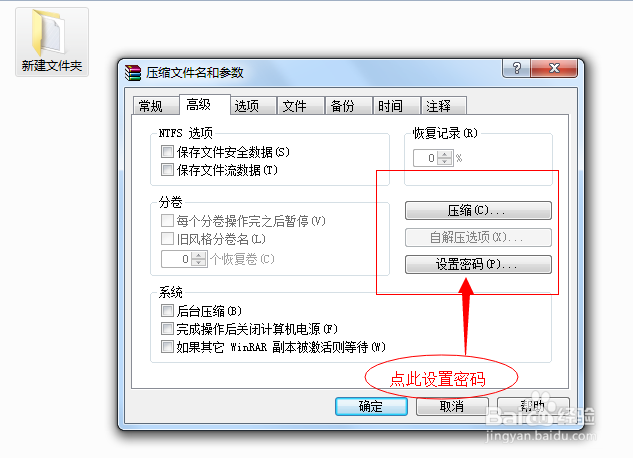
3、打开后,出来一个密码输入及密码确认的窗口,填写密码无误后确定,再进行文件压缩。

4、此时压缩后的文件是加密的。右键后点击解压文件,会弹出来一个密码输入框,输入一冶嚏型正确的密码后,就可以正常解压了。
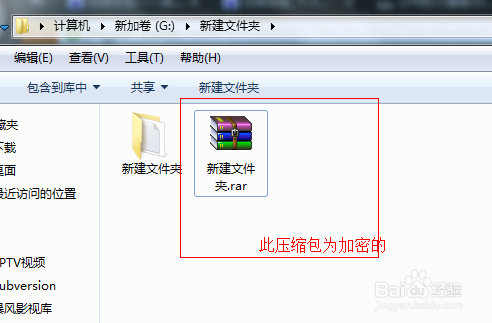
二、使用文件夹加密软件
1、在网上下载”文件夹加密大师“,下载到本机。
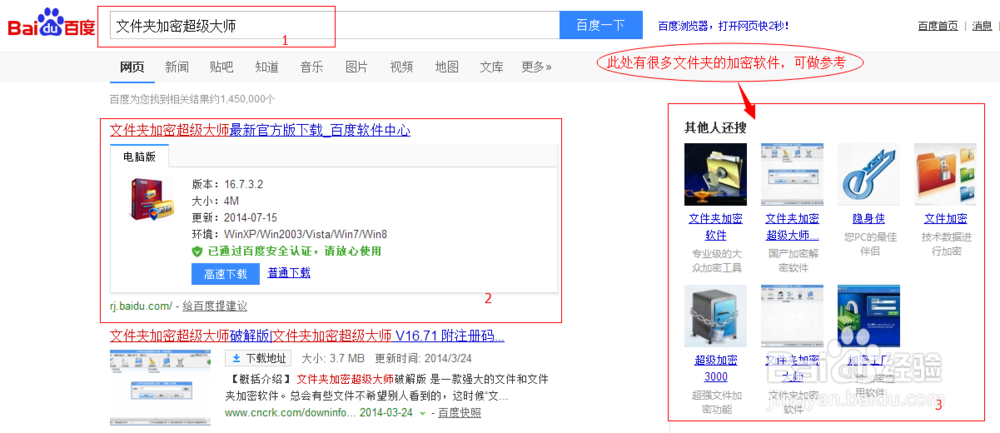

2、打开下载完成的文件,进行安装,并等待安装完成。
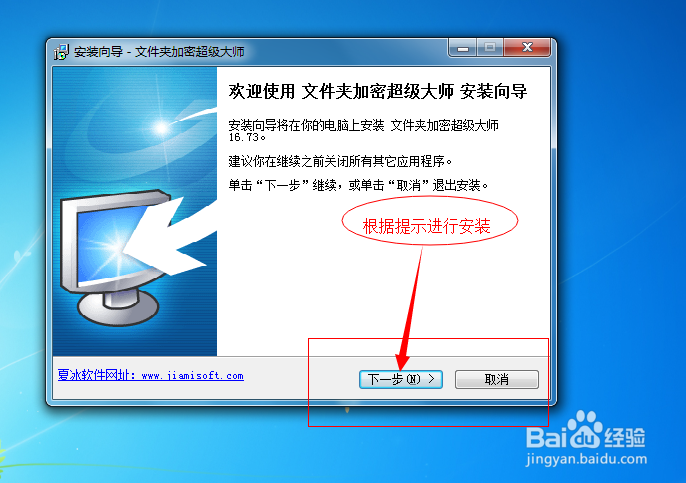
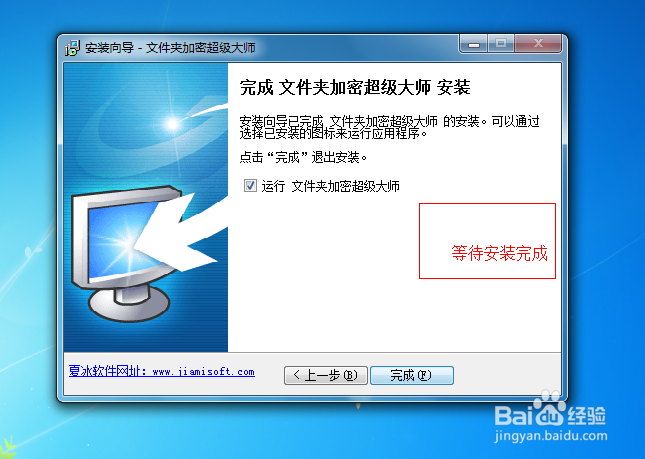
3、安装完成后,运行软件,在软件上方的导航栏处找到”文件夹加密“功能,并通过此功能找到需要加密的文件夹,并确定。
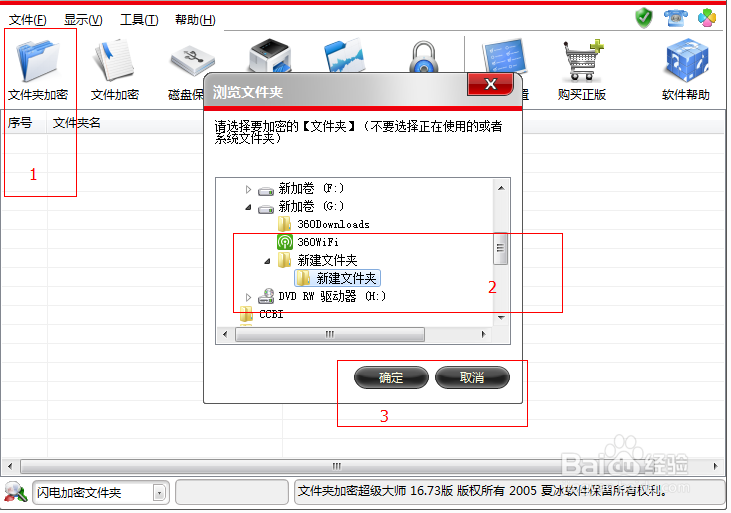
4、此时会出来一个要求输入加密密码的输入框,输入密码并确定后,就可以进行加密了。
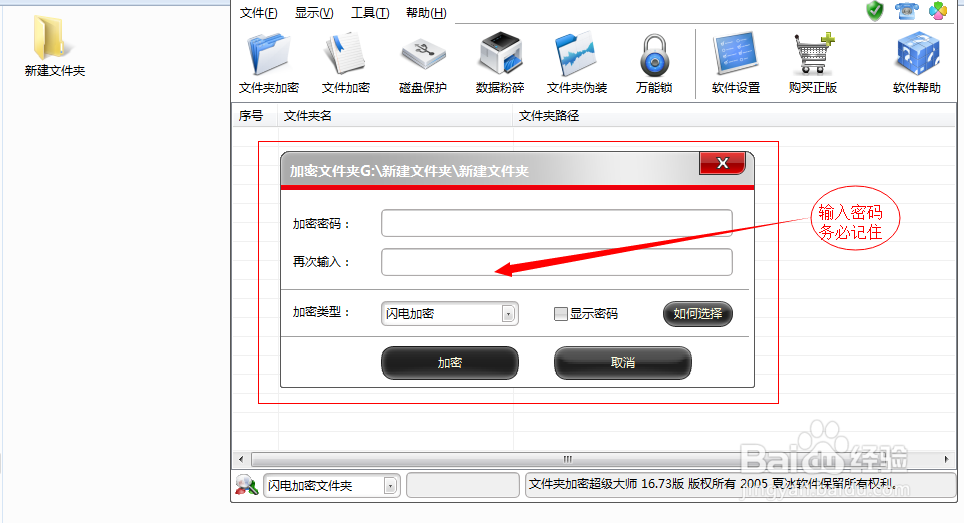
5、加密成功后,原来的文件夹图标发生变化。此时打开文件夹,会要求输入密码,输入密码后打开文件夹成功。
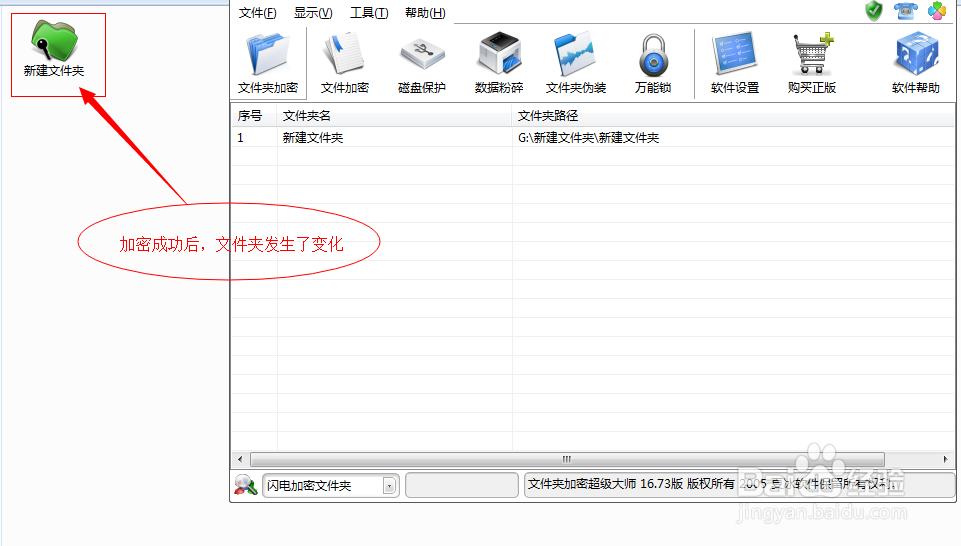
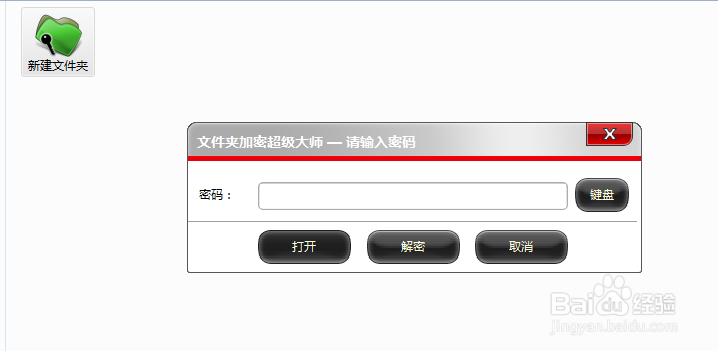
6、举手之劳,希望以上分享能帮助到士候眨塄大家。如果您觉得本经验有帮助,请点击本文正下方或本文右上角的“投票”或“分享”或“关注”给我支持和鼓励,为了方便下次查看,您可以点击“收藏”,还可以分享给好友。